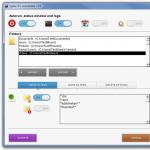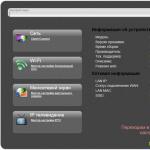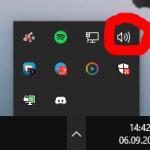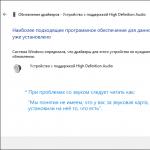Доброго дня, шановні читачі та передплатники на мій блог! Любителі комп'ютерних ігор могли зіткнутися з неприємним явищем – сильне нагрівання та відключення девайсу під час проходження улюбленої гри. Це не тільки неприємно, а й небезпечно для гаджета – подібна поведінка може призвести до його поломки. Що робити, якщо ноутбук перегрівається і вимикається під час гри розповім вам сьогодні.
Вимкнення пристрою при підвищеному навантаженні – це результат перегріву. Будь-який лептоп оснащений захистом, який розуміє, що апарат занадто сильно нагрівся і вимикає його, щоб уникнути критичної поломки. Це може дратувати, але користь є однозначно, а ось чому ноутбук гріється до критичних температур знають не всі.
- Перша причина - девайс забився пилом. Якщо внутрішня частина давно не чистилася, то пил забиває вентиляційні отвори та заважає проходженню повітря, обертанню вентиляторів і це призводить до того, що ноутбук сильно нагрівається. Крім того, пересихає термопаста.
- Друга причина нагріву – залізо слабке для важких ігор. Не секрет, що ігри - це одні з найбільш ресурсомістких завдань, а ось ноутбуки далеко не всі розраховані на подібну експлуатацію.
- Причина нагріву може бути зовнішня – спекотне приміщення, сонце.
- Пристрій виконує багато завдань одночасно. В цьому випадку ноут не тільки повільно працює або зависає, але й гріється і відключається.
Якщо улюблений гаджет сам по собі відключається і гріється, це не привід відразу нести його в ремонт. Насамперед варто подумати, що можна зробити в домашніх умовах, щоб виправити ситуацію.
Чищення
Перша відповідь на запитання – що робити, щоб ноутбук не перегрівався – це провести його чистку. При цьому слід підійти до процедури відповідально та почистити його всередині – всі вузли, материнську плату, інтерфейси підключення та особливо кулер охолодження. Останній потрібно не тільки ретельно очистити від пилу, а й в ідеалі поміняти на ньому мастило. Про те, як це робиться, варто дивитися індивідуально для конкретної моделі, так як процедура може відрізнятися і загальних рекомендацій не існує.
Зрозуміти чи дало це ефект, можна побачивши, що девайс припинив поводитися дивно. Краще виміряти температуру за допомогою AIDA64до чищення та після її закінчення.
Слабке залізо
Якщо пристрій гальмує в іграх або зависає, то причиною може бути слабке залізо. І тут можна провести апгрейд, але з реального – додати ОЗУ. Але не варто засмучуватися передчасно – звичайно запускати топові ігри на слабкому складанні не виходить, але завантажити щось, що відповідає параметрам ноутбука, можна. Для цього дивимося на рекомендовані та мінімальні вимоги до системи та порівнюємо з тим, що стоїть під корпусом апарата. Якщо такої інформації немає, то на допомогу прийде утиліта CPU-Z. Важить вона кілька мегабайт, при цьому видає всю інформацію про девайс.
Другий варіант – у налаштуваннях гри можна знизити якість відтворення. Знизивши вимоги до графіки цілком реально досягти комфортного рівня гри.

Якщо апарат загалом працює не дуже швидко, то в налаштуваннях живлення варто виставити збалансований режим, а не продуктивний. Гаджет працюватиме краще, та й нагрівання може знизитися. Ця рекомендація є актуальною для будь-якої ОС – від Windows 7 до 10.
Якщо девайс в іграх гальмує, але не гріється, то вирішити проблему можна додаванням ОЗП та зміною звичайного жорсткого диска на твердотільний. Варто розуміти, що це має сенс при наявному потужному процесорі та відеокарті.
Іноді ноутбук гальмує в іграх через неправильно вибрану відеокарту. У будь-якому сучасному пристрої чіпсет має інтегровану відеокарту. Вона не розрахована на ігри, але може бути активною навіть за потужної дискретної графіки. У цьому випадку слід скористатися софтом GeForce Experience для відеокарт NVidia та Radeon Graphics для AMD.
Зовнішні причини
Якщо гаджет гріється і відключається навесні та влітку, то очевидно, що його система охолодження не справляється із зовнішніми навантаженнями. У такому разі їм не варто користуватися в спекотних приміщеннях або на сонці, а також ставити на м'які поверхні, які перешкоджатимуть циркуляції повітря.
Хороший варіант зробити життя системи охолодження легшим – купити охолодну підставку. При цьому варто вибирати варіант із великою кількістю вентиляторів, які охоплюють максимальну площу.

Ще один варіант зовнішнього охолодження – зовнішній кулер. Він підключається до ноутбука збоку – через наявні вентиляційні отвори. Відгуки стверджують, що це дієвий спосіб охолодити девайс, але за умови правильно підібраного кулера.
У теплу пору року покращити охолодження можна збільшивши швидкість обертання кулерів. Зробити це можна в BIOS або за допомогою спеціальних утиліт. Рекомендації про те, як це зробити, слід шукати для конкретних ноутбуків, але варто розуміти, що зростання обертів обертання завжди викликає збільшення гучності роботи.
Чистимо ПЗ
Якщо ноутбук гріється виною може стати велика кількість одночасно запущеного софту або віруси.
Для боротьби з вірусами не варто довіряти вбудованим засобам захисту Windows 10 або покладатися на випадок. Рекомендується поставити повноцінний антивірус та перевірити весь пристрій на шкідливий софт. Це забере не одну годину, але ефект виправдовує очікування. Ось кілька ліцензійних безкоштовних антивірусів від відомих постачальників: 1 магазин(клікайте за будь-яким антивірусом, вибирайте безкоштовна ознайомча версія для вашої ОС), 2 магазин, 3 магазин(Дешевий антивірус - купуйте тільки Global).
Після чищення ноутбука від вірусів переходимо до програм. Насамперед необхідно прибрати все зайве з автозавантаження. У Windows 8 і вище вона відкривається вкладкою в диспетчері завдань. У Windows 7 у меню "виконати" прописуємо msconfig і шукаємо потрібну вкладку.
Почистивши Автозапуск, переходимо до чищення системи. Тут чудовим помічником стане програма CCleaner. Воно поширюється на платній та безкоштовній основі, другого варіанта цілком вистачить для повноцінного чищення пристрою. Але я б порадив використати програму AVG PC Tune UpВона сама буде стежити за продуктивністю системи і зайвого ви ніколи не видалите (сам користуюся).  Після встановлення потрібно по черзі почистити реєстр, жорсткі диски та видалити програми, що не працюють.
Після встановлення потрібно по черзі почистити реєстр, жорсткі диски та видалити програми, що не працюють.  Розібратися в інтерфейсі дуже просто ( ліцензія подешевша).
Розібратися в інтерфейсі дуже просто ( ліцензія подешевша).
Дякую за увагу! До скорої зустрічі! З повагою Ростислав Кузьмін.
Ваш ноутбук відключається сам собою? Це тривожний дзвіночок, який говорить про те, що з лептопом є якісь проблеми. Адже в більшості випадків ноутбук самостійно відключається через спрацювання захисту від перегріву. Це запобігає ймовірності поломки пристрою або його комплектуючих.
Хоча існують інші причини, з яких ноутбук сам вимикається. Тому нижче розглянуті найпоширеніші проблеми, і навіть способи їх вирішення.
Наведені поради є універсальними та підходять для будь-яких лептопів – Asus, Acer, Lenovo, Sony Vaio, Samsung, HP Pavilion. Адже така проблема трапляється у всіх.
Перегрів лептопу
Одна із класичних причин. Ноутбук відключається сам собою, оскільки через компактні розміри швидко нагрівається. Особливо якщо навантажувати його іграми або важкими програмами. І тим більше, якщо користуватися лептопом на дивані, ліжку або сидячи у кріслі.
Справа в тому, що він має спеціальні отвори, через які циркулює повітря. Саме таким чином забезпечується охолодження лептопу. А якщо поставити його на ковдру чи щільну скатертину, то отвори перекриваються, і циркуляція повітря порушується. Система охолодження не справляється зі своєю роботою, тому в критичні моменти ноутбук мимоволі відключається. Як згадувалося вище, це спрацьовує захист від перегріву.
Типові ознаки, що ваш ноут перегрівається:
- не включається відразу після відключення (потрібний час, щоб комплектуючі остигли – потім він запуститься);
- автоматично вимикається при великому навантаженні – під час гри, кодування файлів або запуску одночасно кількох програм (що більше навантаження на процесор, тим швидше він гріється);
- надто гарячий корпус (ви це відчуєте за кнопками на клавіатурі – до них неможливо буде торкатися).
Вирішити цю проблему просто: користуйтесь лептопом лише на столі. Або на іншій рівній поверхні. А якщо купити охолодну підставку – взагалі супер. Адже з нею можна сидіти на дивані, ліжку, у кріслі. До того ж вона має невеликий нахил (зручно працювати) та оснащена додатковими вентиляторами, які допоможуть охолодити лептоп.
Але це працює лише в тому випадку, якщо перегрів відбувався через порушення циркуляції повітря. Якщо ж причина в іншому (пил, термопаста), то рішення буде іншим.
Засмічення пилом
Ще одна причина, чому ноутбук сам вимикається під час роботи – пилюка. Це, мабуть, найбанальніша проблема. І найпоширеніша – користувачі рідко чистять лептопи, внаслідок чого вони постійно запилені. Якщо ноутбук став вимикатися сам по собі – у 90% випадків причина саме у пилу.

До речі, ця проблема дуже тісно пов'язана із попередньою. Адже пил накопичується скрізь: на процесорі, відеокарті та в системі охолодження. А якщо користуватися лептопом на ворсистій ковдрі, тоді він засмічиться ще швидше.
Як результат – система охолодження не справляється зі своїм завданням:
- порушується циркуляція повітря (у занедбаних випадках шар пилу становить 5-10 мм);
- голосно гуде вентилятор;
- лептоп починає перегріватися, гальмувати, зависати.
А через деякий час ноутбук відключається сам собою. І це знову спрацьовує захист від перегріву.
Ці дві причини є найпоширенішими. Якщо почистити лептоп від пилу та переконатися, що температура нормальна, то в більшості випадків проблему буде вирішено. Але є й інші.
Ноутбук раптово вимикається під час роботи від батареї
Якщо ноутбук вимикається сам собою без перегріву, то в першу чергу слід перевірити стан акумулятора. Для цього підключіть лептоп до мережі та попрацюйте за ним кілька годин. Якщо він більше не вимикається, значить проблема в акумуляторі.

Справа в тому, що батареї зазвичай вистачає на 2-3 роки. Тоді як лептопи служать 5-7 років. Це звичайна справа: акумулятори завжди швидко виходять з ладу.
Типовими ознаками їх несправності є:
- некоректне визначення рівня заряду;
- моментальне вимкнення лептопа при висмикуванні шнура живлення (тут батарея вже повністю неробоча);
- "відсутність" акумулятора (лептоп не може його визначити, вважаючи, що акумуляторної батареї немає зовсім).
Зараження вірусами
Ще одна причина, чому відключається ноутбук сам собою - віруси. Їх сьогодні досить багато, але в цьому списку є така зараза, як майнери. Вони використовуються для майнінгу (заробітку) біткоїнів – популярної нині віртуальної валюти. Це досить підступний вірус, який навантажує процесор та відеокарту на 100%. Так потрібно, щоб майнути (заробляти) біткоїни.
В результаті навіть на робочому столі ваш лептоп сильно грітиметься, гальмуватиме і зависатиме. А якщо відкрити диспетчер завдань, там буде високе навантаження ЦП (центрального процесора). Навіть за умови, що жодних тяжких програм ви не включали.
Тому, якщо ноутбук постійно вимикається сам собою – має сенс перевірити його на віруси. Для цього встановіть будь-який антивірус (Kaspersky, Avast, Avira), а заразом проскануйте Windows спеціальною утилітою для видалення шкідливих програм.
Ще одна причина того, що ноутбук несподівано вимикається – поломка материнської плати (материнки). Це головний компонент, на якому встановлені інші комплектуючі (відеокарта, оперативна пам'ять, процесор), тому мікротріщини можуть призвести до несподіваних наслідків.

Типові поломки материнки:
- механічний вплив (випадково упустили лептоп, вдарили важким предметом тощо);
- залиття водою, чаєм, кавою;
- некоректні дії (розбирання та неправильне складання).
Також можуть бути проблеми із USB-портами, системою охолодження (перегрів мостів), відеоадаптером.
Вирішити цю проблему допоможуть майстри. Після діагностики вони скажуть, чому раптово вимикається ПК, і якщо причина була в материнці - запропонують вам відремонтувати або замінити її.
Ноутбук часто вимикається сам: інші причини
Якщо ноутбук вимикається сам собою, і температура нормальна, то причина іноді криється в драйверах. Через них буває багато проблем, у тому числі і мимовільне вимкнення пристрою. Перевірити їх вручну не вийде, тому краще використовувати спеціальну програму, яка визначить актуальність і працездатність драйверів. І у разі потреби – запропонує їх оновити.
Ще одна причина, чому ноутбук вимикається сам собою – BIOS. Помилки прошивки можуть призвести до вимкнення пристрою. Якщо ви поставили нову прошивку і вона працює нестабільно, рекомендується відкотити її на колишню. У деяких випадках допомагає скидання налаштувань БІОС.

Є ще дві причини, чому відключається ноутбук сам собою. Вони досить рідкісні, але іноді трапляються. Перша – проблема із блоком живлення. Через постійні перепади напруги ноутбук часто вимикається сам. А друга – проблеми із оперативною пам'яттю. Тут найпростіше її поміняти (адже вона коштує недорого), хоча можна і віддати лептоп на діагностику - можливо, її полагодять.
До нас часто надходять питання – чому при запуску гри вимикається ноутбук?Особливо дивно це виглядає, якщо у звичайному режимі ноутбук працює нормально, без збоїв та раптових вимкнень. У користувача виникає резонне питання – невже саме ігри викликають це явище? Адже якщо при запуску гри зависає ноутбук,значить, причина у грі, це ж очевидно?
Насправді, не все так просто. Начинка ноутбука, як і будь-яка техніка, здатна витримувати різні навантаження. І якщо ці навантаження стають надмірними, справний ноутбук витримає їх, а той, у якому є якісь проблеми, може з ними і не впоратися. У цій статті намагатимемося докладніше розібрати основну з причин цього явища і дати рекомендації щодо вирішення цієї ситуації.
Отже, під час запуску гри вимикається ноутбук – у чому головна причина?
Як показує практика, мимовільне вимкнення ноутбука відбувається при перегріванні. Це своєрідний захисний механізм, що захищає систему від поломок. Як тільки температура процесора стає критично високою, він подає сигнал до екстреного завершення роботи.
Чому ж під час запуску гри перегрівається ноутбук?Ви можете завантажити одну з багатьох програм-тестерів і запустити її на своєму ноутбуці. Вона покаже, як може перегріватись процесор при максимальному завантаженні. Ви також зможете побачити системні неполадки в материнській платі та іншу корисну інформацію. А сучасні ігри завантажують процесор ноутбука дуже високої позначки.
Основна причина – недостатнє охолодження системи
Навіть невелике скупчення пилу в системі охолодження ноутбука здатне призвести до підвищення температури на 20 і більше градусів, що позначиться при критично високих навантаженнях. При планомірному навантаженні системі це не викликає вимикання та різкого перегріву, а ось при запуску гри відбувається відключення апарата або його зависання. Тобто. якщо вентилятор абияк справляється з охолодженням перегрітої системи в режимі нормальної роботи, то в режимі гри він перестає це робити і ноутбук вимикається в аварійному режимі.
Щоб не відбувалося подібних неприємностей, необхідно своєчасно очищати систему від пилу, що потрапляє всередину. Робити це необхідно в умовах сервісного центру, щоб не втратити гарантію та не пошкодити ноутбук. Фахівець не лише почистить кулер, а й накладе якісну термопасту, яка дозволить ще ефективніше охолоджувати ноутбук під час надмірного завантаження системи.
Роботи з очищення системи охолодження та діагностичне тестування ноутбука коштують недорого та виконуються досить швидко. Важливо при цьому звернутися до авторизованого сервісного центру для отримання якісної професійної допомоги та цінних рекомендацій від фахівців щодо подальшого використання ноутбука.
Ще однією з можливих причин вимкнення ноутбука можуть стати програмні помилки та проблема з відеокартою ноутбука. Ви зможете здійснити діагностику та виявити всі несправності у стінах сервісного центру під час профілактичного чищення, необхідно лише вказати симптоми несправності при оформленні ноутбука у ремонт.
Не забудьте взяти з собою гарантійний талон - цілком можливо, що у вашому випадку ремонт буде виконаний за рахунок виробника, особливо якщо ноутбук купувався нещодавно і не має механічних пошкоджень, слідів залиття, розтину та втручання третіх осіб. Слід пам'ятати, що професійні інженери в сервісному центрі виконують свою роботу швидко, кваліфіковано і недорого, на відміну горе-умільців, які надають послуги вдома.
Багато хто стикається з такою проблемою, коли ноутбук вимикається сам. Найчастіше це відбувається під час ігор, перегляду фільмів або інших системоємних програм, при яких відбувається більше споживання енергії і система охолодження з цим не справляється, тоді як при роботі з менш системоємними програмами ноутбук може працювати і не вимикаються.
У 90% випадків причиною такої поведінки ноутбука є - перегрів. Менш часто вимкнення ноутбука може відбуватися при виході з ладу акумуляторної батареї або проблем із материнською платою. Ну і нарешті це може бути викликано вірусами або програмними помилками в останньому випадку на екрані, як правило, з'являється попередження про некоректну роботу ПЗ.
Розглянемо такі питання. Чому ж перегрівається ноутбук? Які наслідки перегріву? Що робити і як запобігти перегріву ноутбука? Причини перегрівання ноутбука. Як було помічено в 90 відсотках випадків, під час гри вимикається ноутбук через перегрівання.
Коли процесор нагрівається до критичної температури, його збереження система вимикається. При цьому перед цим відбувається зниження частоти процесора і уповільнення роботи. Основними причинами перегріву є несправні вентилятори, висихання термопасти, яка забезпечує відведення тепла від процесора, пошкодження охолоджуючого контуру і найпоширеніша причина – забиті вентиляційні отвори, які можуть бути забиті пилом або чимось закриті, наприклад, якщо при роботі ви ставите ноутбук на коліна, ковдру, килим або будь-яким іншим способом перекриваєте вентиляційні отвори.

Визначити те, що ваш ноутбук перегрівається можна кількома способами. Найпростіший з них – ви відчуєте, що гарячий ноутбук просто тримаючи на ньому руки. Також перегрів можна визначити по безперервно працюючих вентиляторах, завантаження процесора на 100%, частого зависання ноутбука (хоча це може бути пов'язане і з роботою ПЗ), пригальмовування ноутбука під час гри. Контролювати температуру можна за допомогою EVEREST Ultimate Edition.

Наслідки перегріву. Якщо вчасно не вирішити цю проблему то через перегрівання можуть вийти з ладу мікросхеми і плати з яких загалом і складається ноутбук. Такий поворот подій влетить вам у копійчину.

Що робити і як запобігти перегріву ноутбука. Якщо ноутбук перегрівається в першу чергу потрібно прочистити його від пилу, при цьому не бажано робити це самостійно, а краще звернеться до сервісного центру. Спроби самостійного чищення світами «бувалих» розміщених на різних форумах можуть призвести до серйозних поломок. Поміняти термопасту – цю процедуру також краще довірити спеціалістам сервісного центру.

Для запобігання перегріву потрібно дотримуватися елементарних правил користування ноутбуком:
- Робіть періодичне чищення ноутбука (не менше 1-2 рази на рік) і зміну термопасти (1 раз на два роки), як уже говорилося робити це краще в сервісних центрах.
- У разі використання ноутбука уникайте перекриття вентиляційних отворів. Не користуйтеся ноутбуком на колінах, ковдрі та інших м'яких поверхнях.
- Використовуйте підставки для охолодження (прилади для примусового охолодження). Якщо ноутбук гріється покладете під нього наприклад дві книжки або будь-які інші предмети, щоб підняти його над рівнем столу, що забезпечить більш інтенсивне охолодження.
Питання від користувача
Вітаю.
Допоможіть із ноутбуком. Під час гри в WOW – він вимикається. Ноутбук у мене HP, йому вже близько 3 років, процесор AMD, відеокарта Radeon HD 5570, 4 ГБ ОЗУ (ця інформація на наклейці документи вже не збереглися).
В інших програмах він працює нормально, ніяких виключень немає. Чи можна щось зробити? Грошей на покупку нового ноутбука поки що немає.
Доброго вам дня!
Описана вами проблема, найімовірніше, пов'язана з перегрівом ноутбука. При перегріві спрацьовує захист і щоб нічого не згоріло, ноутбук вимикається автоматично, не питаючи вас. Зазвичай у цьому випадку, через 10-15 хвилин, якщо його знову включити, він працюватиме, як ні в чому не бувало.
Однак, причина може бути і в іншому... У цій статті розберу все найголовніше, на що потрібно звернути увагу при цій проблемі, і що можна зробити, з мінімальними витратами. І так...
Чому ноутбук сам відключається
Варіант 1. Якщо ноутбук відключається без жодних попереджень, відразу і різко, так, ніби зникла електрика (наприклад, під час ресурсомістких додатків: ігор, відеоредакторів тощо).
Таке різке відключення ноутбука характерне, як уже сказав вище, при перегріві . Справа в тому, що в сучасних іграх, ресурси ноутбука/ПК навантажуються вище за середнє (нерідко, до 80-90% навантаження, що близько до максимуму), а при сильному завантаженні - ЦП і відеокарта починаються грітися. І не завжди система охолодження справляється зі своїм завданням.
Взагалі, у різних процесорів та відеокарт свій поріг критичної температури. Наприклад, у сучасних процесорів Intel, які використовуються в ноутбуках, цей поріг близько 100 градусів за Цельсієм. При наближенні до нього (залежно від роботи датчиків та "начинки" пристрою), наприклад, при досягненні 85 гр. Ц. - ноутбук просто вимкнеться (різко та без попереджень). Також зазначу, що у багатьох ноутбуках не продумана і "слабка" система охолодження (наприклад, на це найчастіше страждають HP, Acer).
Як можна помітити перегрів і як дізнатися температуру компонентів ноутбука
По-перше, зверніть увагу на шум. Коли ноутбук вирішує складне завдання – кулер починає сильно шуміти (бо температура зростає, і йому потрібно сильніше обдувати простір, щоб розганяти тепле повітря).
По-друге, корпус пристрою може стати теплим, іноді гарячим. Особливо це помітно у місці виходу повітря, поруч із вентиляційними отворами. Часто їх розташовують по ліву строну, тому можна легко відчути рукою.
По-третє, встановіть собі якусь утиліту контролю за температурою. Наприклад, непогана на мій погляд – AIDA 64. Дозволяє дізнатися температури ЦП, відеокарти, жорстких дисків, мат. плати та ін компонентів, де у вас поставив датчики виробник.

Найкращі утиліти для перегляду характеристик комп'ютера вам на допомогу (вони з цим завданням впораються!) -
Що можна порадити при перегріві, як знизити температуру
1) Використовувати ноутбук лише на чистих, рівних, сухих поверхнях, наприклад, на столі. Просто багато хто кладе ноутбук на диван, ліжко і т.д. Справа в тому, що такі поверхні дуже часто закривають вентиляційні отвори, через що гаряче нагріте повітря з корпусу пристрою нікуди виходити. Як наслідок, відбувається перегрів .
2) Під ноутбук можна підкласти книгу (або ще щось), що дозволило б збільшити простір між столом і вентиляційними отворами. Як правило, заводські ніжки ноутбука дозволяють досягти лише зазору в 2-3 мм. між столом та задньою поверхнею пристрою, що недостатньо для виходу гарячого повітря.

3) Купити охолоджувальну підставку для ноутбука. Зараз у продажу є десятки та сотні подібних пристроїв. Дозволяють знизити температуру до 10-15 градусів (залежно від конструкції вашого пристрою, ступеня його нагріву, якості самої підставки).

4) Також зверніть увагу на налаштування графіки та продуктивності у самій грі. Якщо їх зменшити - то можна знизити навантаження на ноутбук, що позитивно позначиться на ступені його нагрівання.
5) Почистіть ноутбук від пилу. Пил забиває вентиляційні отвори, сідає на лопаті кулера, тим самим заважаючи нормальній циркуляції повітря.
Стаття на допомогу!
Як почистити ноутбук від пилу - самостійно в домашніх умовах -
Для діагностики та перевірки ноутбука на перегрів - Рекомендую. Він дозволить у режимі реального часу простежити залежність між температурою пристрою та навантаженням на нього.
Зверніть увагу на те, що причиною різкого відключення може бути проблема з акумуляторною батареєю, блоком живлення (мережевим кабелем) та мат. платою пристрою. Тобто. ноутбук, по суті кажучи, відключається від живлення і внаслідок цього відбувається його вимкнення.
Подібна причина не прив'язана до ігор і відбуватися подібне буде незалежно від того, які програми ви запустили. Діагностувати проблему в цьому випадку не завжди просто, але для початку перевірте:
- сам кабель живлення та блок живлення - чи все з ними в порядку, чи не відбувається вимкнення пристрою, коли ви поправляєте кабель, чи не перебитий він?
- гніздо живлення в ноутбуці: чи не стало воно люфтити, чи сидить щільно штекер?
- перевірте рівень зносу акумуляторної батареї. Про це я розповідав тут:
- при ступеня зносу батареї понад 20-25% - подібна проблема цілком може спостерігатися, коли при високому навантаженні акумулятор не виконує свою функцію.
Варіант 2. Якщо перед вимкненням з'являються якісь помилки, попередження, ви встигаєте побачити, як Windows аварійно завершує роботу та ін.
У більшості випадків подібна поведінка пов'язана з програмними проблемами. Часто таке буває, коли у вас є конфлікт драйверів (або вони не оновлені до оптимальної версії), вірусної зараженості (нерідко, коли віруси закривали або блокували деякі програми), при несумісності ПЗ (наприклад, гра може бути несумісна з вашою версією ОС) .
Нерідко, коли Windows показує вам саму помилку (вікно) хоча б протягом секунди-другої. Можна спробувати сфотографувати його, а потім знайти рішення подібної помилки.
Взагалі, якщо сфотографувати помилку не вийшло, рекомендую для початку зробити кілька речей:
- звернути увагу, В одному додатку (або грі) відбувається подібне, або в декількох (коли саме, хаотично, або при виконанні певної дії);
- перевірити та оновити драйверау системі (а також ігрові компоненти). Рекомендую для цього Driver Booster -;
- перевірити комп'ютер на віруси(Повністю!). Рекомендую, окрім класичного антивіруса, використовувати спеціальні утиліти. Про те, як перевірити ПК на віруси, які "не бачить" класичний антивірус - див.
Якщо вищезазначене не допомогло, причинуможна спробувати знайти в журналах Windows (Адже сучасна система зберігає всі важливі параметри своєї роботи в журнал!).
Для цього відкрийте панель керування, розділ "Система та безпека" . У цьому розділі має бути посилання на "Адміністрація ". Відкриваємо!
Зверніть увагу!
"Адміністрування" можна знайти і за допомогою пошукового рядка на панелі керування.


Потім у меню зліва розкрийте розділ "Журнали Windows": у ньому має бути журнал "Система"- Ось його і потрібно відкрити.
У журналі "Система" шукайте останні події, пов'язані з вимкненням ПК. Зазвичай у примітці зустрічається слово Power. Орієнтуйтеся за часом події - вам буде легко знайти потрібне, якщо ви відразу ж після вимикання ноутбука увімкніть його, і подивіться в чому справа!
Особливо, зверніть увагу на події, які позначені жовтими та червоними знаками оклику.

Відкривши будь-яку подію, ви можете побачити, що робила система, причину цієї події, код події і т.д. Тобто. подібним чином можна спробувати знайти винуватця такої поведінки ноутбука (принаймні, ви до цього наблизитесь).

Ноутбук пішов режим сну, т.к. була натиснута кнопка живлення...
Ну, а знаючи причину, можна буде спробувати знайти рішення. Якщо, скажімо, проблема з якимось додатком (скажімо, антивірус завершує роботу ноутбука) - то видаливши цей, проблема буде вирішена.
На цьому маю все. Дати всілякі причини цієї статті, які ви зможете знайти в журналі Windows, зі зрозумілих причин, неможливо.
Доповнення вітаються.
Всім вдалого налаштування та менше збоїв.